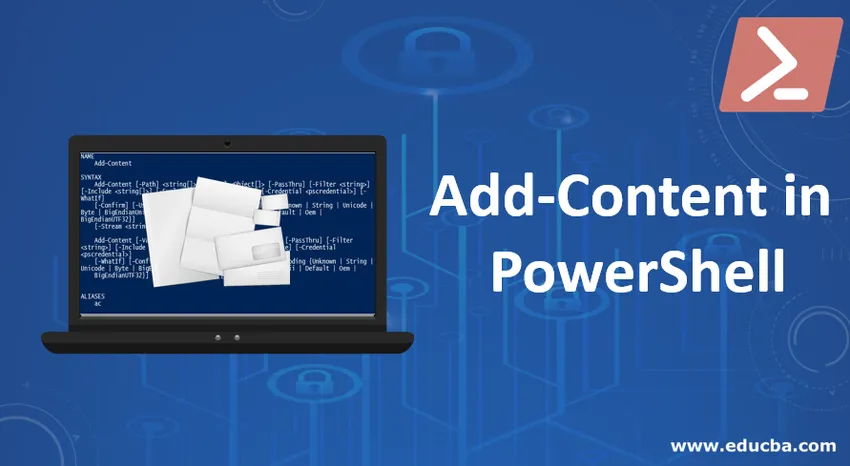
Введення в додаток-вміст в PowerShell
Однією з найбільш недооцінених можливостей або за особливостями вигляду будь-якої мови програмування є аспект вводу-виводу або механізм обробки файлів. Так само в Add-Content в PowerShell є мало вмісту, який допомагає записати вихід у файл або створити новий файл або додати до вже наявного файлу. Одним із таких контентів є Add-Content, вміст, про який ми детально побачимо в цій статті.
Синтаксис: найпростіший і найпростіший - це наступний текст, отриманий з команди довідки.
Вхідні дані: Get-Help Add-Content
Вихід:

Параметри додавання вмісту в PowerShell
Нижче наведено деякі пояснені параметри:
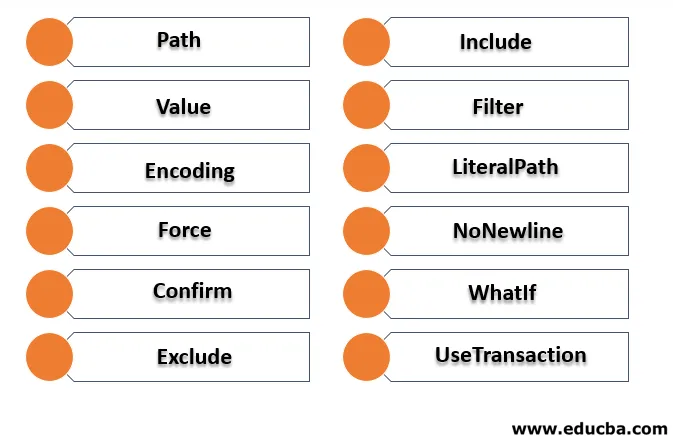
1. Шлях: Це стосується шляху, в якому знаходиться файл. Це обов'язковий параметр для запуску командлету. Підстановочні символи приймаються. Значення за замовчуванням - жодне, його тип - рядок.
2. Значення: Це стосується вмісту, який потрібно додати. Це обов'язковий параметр для запуску командлету. Замісні символи не приймаються. Значення за замовчуванням - жодне, його тип - об'єкт.
3. Кодування: Цей параметр використовується для позначення кодування файлу, це необов'язковий параметр. Значення за замовчуванням для цього ASCII. Замісні символи не приймаються.
4. Сила: це також необов'язковий параметр. Значення за замовчуванням цього значення не вказано. Це потрібно лише для запобігання додавання вмісту до файлів лише для читання. Замісні символи не приймаються. Його тип - вимикач.
5. Підтвердьте: це також необов'язковий параметр. Він використовується для відображення запиту на підтвердження перед виконанням командлета. Замісні символи не приймаються. Його тип - вимикач.
6. Виключити: це також необов'язковий параметр. Значення за замовчуванням - жодне. Це використовується для вказівки будь-якого шляху або файлів, які потрібно включити. Запропоновані символи також приймаються. Його тип - це струна.
7. Включити: Це також необов'язковий параметр. Значення за замовчуванням - жодне. Це використовується для вказівки будь-якого шляху або файлів, які потрібно включити. Запропоновані символи також приймаються. Його тип - це струна.
8. Фільтр: використовується для визначення фільтра для шляху. Це також необов'язковий параметр. Підстановочні символи приймаються, а значення за замовчуванням - жодне. Його тип - це струна.
9. LiteralPath: використовується для визначення шляху до однієї або декількох локацій. Це також необов'язковий параметр, а його значення за замовчуванням - жодне. Цей параметр не приймає символи підстановки. Його тип - це струна.
10. NoNewline: Цей параметр також необов’язковий. Це означає, що не додавати нову рядок до вмісту. Його значення за замовчуванням - жодне, а символи підстановки не приймаються. Його тип - вимикач.
11. WhatIf: Цей параметр необов’язковий. Його тип - перемикач, а значення за замовчуванням - жодне. Він не приймає символів підстановки. Він використовується, щоб побачити вихід командлета під час його запуску.
12. UseTransaction: Цей параметр необов’язковий. Його тип - перемикач, а значення за замовчуванням - жодне. Він не приймає символів підстановки. Він використовується лише тоді, коли виконується транзакція.
Зразковий синтаксис
Add-Content “file path” 'Content”
Наприклад, додаток-вміст C: \ testfolder \ test.txt "додавання вмісту"
Наведений вище командлет додає вміст, вказаний до тестового файлу, якщо він існує, інакше він автоматично створює файл і додає до нього вміст.
Приклади додавання вмісту в PowerShell
Нижче наведено кілька прикладів -
Приклад №1
Введення: Add-Content -Path *. -Value "TestAppend" Add-Content -Path *. -Value "TestAppend"
Вихід:
Вищевказана команда додасть значення "тестовий додаток" до всіх текстових файлів у поточній папці. Щоб змінити розташування папки, запустіть команду нижче
Set-Location -Path “directory path”
Приклад №2
Вхід: Add-Content D:\test\test1\test2.txt 'example!'
Вихід:
Наведена вище команда додасть вміст у файл test2.
Приклад №3
Введення: Add-Content 'C:\Vignesh\append.txt' "date! $(Get-Date)"
Вихід:
У наведеному вище прикладі до файлу додаються поточна дата та час.
Приклад №4
Вхід: Add-Content -Path a.txt, b.txt -Value (get-date)
Вихід:
Наведений вище командлет додає поточну дату та час до текстових файлів.
Приклад №5
Вхід: Get-Content c:\source.txt | Add-Content D:\dest.txt Get-Content c:\source.txt | Add-Content D:\dest.txt
Вихід:
Наведений вище командлет додає вміст до Dest.txt до source.txt
Приклад №6
Вхід: Add-Content -Path source.txt -Value (Get-Content c:\destination.txt)
Вихід:
Вищенаведений контент спочатку витягує вміст з target.txt, використовуючи get-content. Потім це значення передається для додавання до файлу source.txt.
Приклад №7
Вхід: Add-Content C:\vignesh\append.txt "`nLine1"
Add-Content C:\vignesh\append.txt "`nLine2"
Add-Content C:\vignesh\append.txt "`nLine3"
Add-Content C:\vignesh\append.txt "`nLine4"Add-Content C:\vignesh\append.txt "`nLine1"
Add-Content C:\vignesh\append.txt "`nLine2"
Add-Content C:\vignesh\append.txt "`nLine3"
Add-Content C:\vignesh\append.txt "`nLine4"
Вихід:
Рядок1
Рядок2
Рядок3
Рядок4
Вищезгадане записуватиме вихід кожного разу у новому рядку через послідовність.
Для включення простору табуляції до вихідного вмісту використовується "t"
Приклад №8
Вхід: Add-Content C:\vignesh\append.txt "`nsname`tm1`tm2`tm3"
Add-Content C:\vignesh\append.txt "`ns1`t4`t32`t28"
Add-Content C:\vignesh\append.txt "`ns2`t3`t50`t15"
Add-Content C:\vignesh\append.txt "`ns3`t12`t13`t84"Add-Content C:\vignesh\append.txt "`nsname`tm1`tm2`tm3"
Add-Content C:\vignesh\append.txt "`ns1`t4`t32`t28"
Add-Content C:\vignesh\append.txt "`ns2`t3`t50`t15"
Add-Content C:\vignesh\append.txt "`ns3`t12`t13`t84"
Вихід:
назва m1 м2 м3
s1 4 32 28
s2 3 50 15
s3 12 13 84
Приклад №9
Введення: Add-Content -Value (Get-Content test.txt) -path C:\ram\test134.txt
Вихід t:
У наведеному вище прикладі спочатку значення get-контенту отримується, читаючи файл test.txt. Це передається як значення, яке потрібно додати до test134.txt. Папка оперативної пам'яті не існує, вона створена на льоту.
Також можна використовувати Add-content для запису вмісту у файл csv. Далі наведено приклад, який генерує файл csv.
Приклад №10
Вхід:
Add-Content -Path C:\studentreport.csv -Value '"Name", "Subject1", "Subject2", "subject3", "Total"'
$students = @(
'"ram", 10, 20, 30, 60'
'"mary", 40, 50, 60, 150'
'"peter", 30, 30, 30, 90'
'"john", 30, 30, 30, 90'
'"elizabeth", 30, 30, 30, 90'
'"John", 40, 50, 60, 150'
'"Shiv", 40, 50, 60, 150'
)
$students | foreach ( Add-Content -Path C:\studentreport.csv -Value $_ )
Вихід:
Згенерується файл CSV із вмістом, як показано нижче
| Ім'я | Тема1 | Тема2 | предмет3 | Всього |
| ОЗП | 10 | 20 | 30 | 60 |
| Мері | 40 | 50 | 60 | 150 |
| пітер | 30 | 30 | 30 | 90 |
| Джон | 30 | 30 | 30 | 90 |
| Єлизавета | 30 | 30 | 30 | 90 |
| Джон | 40 | 50 | 60 | 150 |
| Шив | 40 | 50 | 60 | 150 |
Висновок
Додати вміст корисно, коли користувачеві необхідно виконати прості файлові операції з кількома файлами одночасно. Це зменшує необхідні зусилля вручну, а іноді замість того, щоб перевіряти, чи файл існує вручну, додаток допоможе створити файл, якщо його не існує.
Рекомендовані статті
Це посібник з додаткового вмісту в PowerShell. Тут ми обговорюємо Вступ, Параметри Додаткового вмісту в PowerShell та Приклади, а також Входи та Виходи. Ви також можете ознайомитися з іншими запропонованими нами статтями, щоб дізнатися більше -
- Функції MATLAB
- ЗАРАЗ Excel Функція
- Функції рядка PowerShell
- Використання Powershell
- Як оголосити та ініціалізувати змінні PowerShell?
- Вивчіть масив у PowerShell